組織が管理するChromeを削除する方法
公開: 2021-01-19Google Chromeでブラウザメニューを開いたときに、「組織によって管理されています」というメッセージが表示され続けますか? デスクトップデバイスが企業ネットワークの一部である場合、これは一般的です。 システム管理者は、多くの場合、ブラウザの設定とアクセス許可をリモートで管理するためのポリシーを展開します。
ただし、「組織によって管理されています」というメッセージが自分のデバイスに表示される場合があります。 それは2つのことのうちの1つを意味する可能性があります。 ローカルポリシーを使用してChromeで実行する、サードパーティのパスワードマネージャーなどの正規のソフトウェアがあります。 または、コンピューターにマルウェアがインストールされています。

以下に、WindowsおよびMacでChromeの「組織によって管理されています」というメッセージを削除するのに役立ついくつかの方法を示します。
マルウェアとブラウザハイジャック犯をスキャンする
悪意のあるプログラムまたはブラウザハイジャッカーがChromeで「組織によって管理されています」というメッセージをトリガーする場合は、通常、コンピュータのマルウェアを完全に駆除することで削除できます。
マルウェアスキャンを実行する
PCまたはMacをスキャンしてマルウェアを検出することから始めます。 コンピューターにウイルス対策スキャナーがある場合は、クイックスキャンとシステム全体のスキャンの両方を実行します。 Windowsでは、Windowsセキュリティ([スタート] > [設定] > [更新とセキュリティ]> [ Windowsセキュリティ]に移動して開くことができます)を使用してマルウェアをチェックすることもできます。
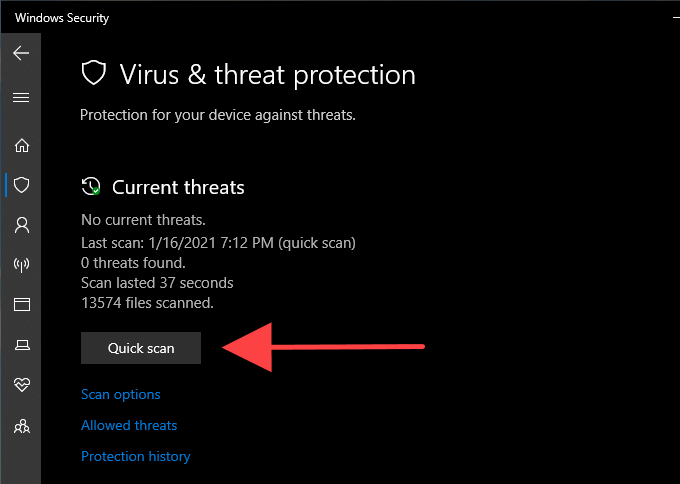
何も表示されない場合は、専用のマルウェア除去ツールを使用して別のスキャンを実行します。 たとえば、Malwarebytesの無料バージョンは、有害なソフトウェアの検出と削除に優れています。 PCとMacの両方で利用できます。
大ざっぱなプログラムを削除する
マルウェアをスキャンすることはさておき、コンピュータから見慣れないプログラムを手動でチェックして削除する必要があります。
PC: [スタート]ボタンを右クリックして、[アプリと機能]を選択します。 表示されるプログラムのリストで、削除する各アプリを選択し、[アンインストール]を選択します。
Mac: Finderを開き、[アプリケーション]サイドタブを選択します。 次に、見慣れないアプリケーションをドラッグしてゴミ箱にドロップします。
コンピューターのクリーンアップ(PCのみ)
WindowsでChromeを使用している場合は、ブラウザに組み込まれているコンピュータクリーンアップツールを使用して、悪意のある拡張機能やブラウザハイジャック犯を排除できます。
Chromeメニューを開き、[設定]を選択します。 次に、左側のナビゲーション領域から[詳細]を展開し、[リセットしてクリーンアップ]を選択します。 続いて、[コンピューターのクリーンアップ] > [検索]を選択して有害なソフトウェアをスキャンします。
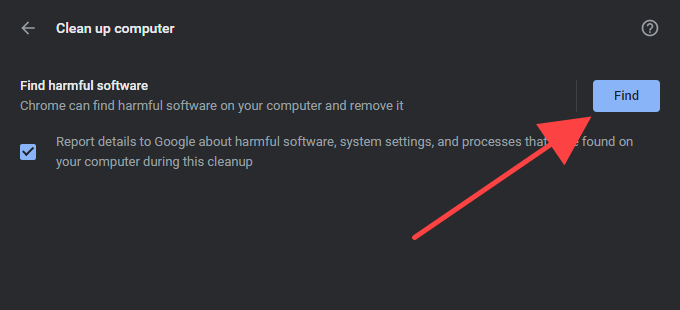
構成プロファイルの削除(Macのみ)
Macでは、悪意のあるプログラムがChromeの動作を乗っ取る構成プロファイルをインストールする可能性があります。 それらを削除してみてください。
Appleメニューを開き、[システム環境設定]を選択します。 プロファイルアイコンが表示されている場合は、それを選択して、その中の疑わしい構成プロファイルをすべて削除します。 その後、Macを再起動します。
ポリシーの削除–レジストリ/ターミナル
それでもChromeの「組織によって管理されています」というメッセージが表示される場合は、PCまたはMacでChromeポリシーを確認する必要があります。 これを行うには、新しいタブにchrome:// policyと入力し、 Enterキーを押します。
次に、[ Chromeポリシー]セクションにアクティブまたは休止中のポリシーが表示されます。 通常、ポリシーを選択して、それが何であるかを理解することができます。
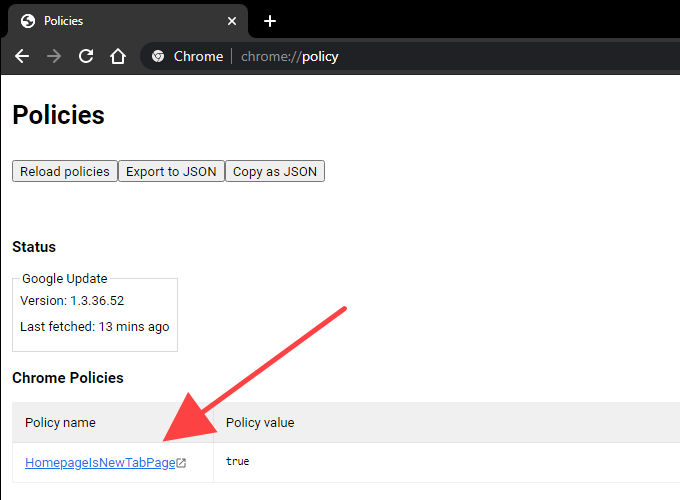
ポリシーが信頼できるプログラムまたはブラウザ拡張機能に関連していないように見える場合は、WindowsのレジストリエディタまたはMacのターミナルを使用してポリシーを削除できます。
注:通常、Windows内の何かを変更する前に、Windowsのシステムレジストリをバックアップすることをお勧めします。

WindowsでChromeポリシーを削除する
Windows + Rを押し、 regeditと入力して、[ OK ]を選択します。 次に、次のパスをコピーしてアドレスバーに貼り付け、 Enterキーを押します。
Computer \ HKEY_LOCAL_MACHINE \ SOFTWARE \ Policies \ Google \ Chrome
レジストリエディタの左側のペインからChromeキーを選択します。 次に、削除するChromeポリシーを右クリックして、[削除]を選択します。
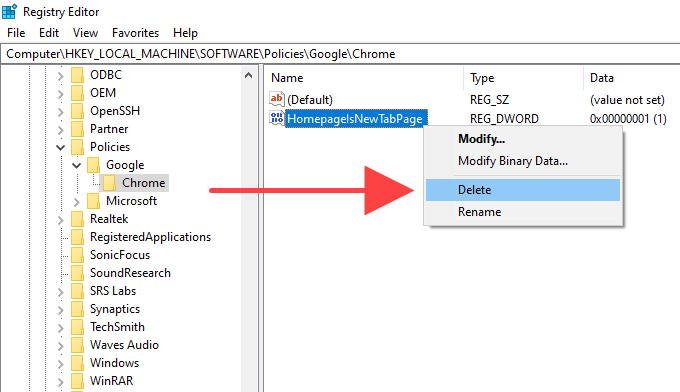
MacでChromeポリシーを削除する
Command + Spaceを押して、SpotlightSearchを表示します。 次に、 terminalと入力し、 Enterキーを押します。
[policy]を削除するポリシーの名前に置き換えて、ターミナルウィンドウに次のコマンドを入力します。
デフォルトはcom.google.Chromeを削除します[ポリシー]
Enterキーを押して、ポリシーを削除します。
Chromeをリセット/再インストール
それでも「組織によって管理されています」というメッセージが表示される場合は、Chromeをリセットしてみてください。 それでも問題が解決しない場合は、ブラウザの再インストールを検討する必要があります。
先に進む前に、 [設定] > [同期とGoogleサービス]> [同期対象の管理]に移動して、Chromeの閲覧データ(パスワード、ブックマーク、自動入力データなど)をGoogleアカウントに同期してください。
GoogleChromeをリセットする
Chromeの[設定]画面に移動し、[詳細設定]を選択して、[リセットしてクリーンアップ]を選択します。 次に、[設定を元のデフォルトにリセット]オプションを選択し、[設定をリセット]を選択して確認します。
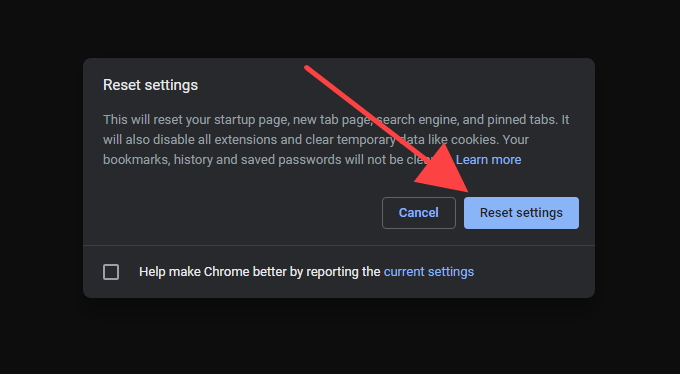
Chromeをリセットした後、コンピューターを再起動してブラウザーにサインインします。 次に、 [設定] > [拡張機能]に移動して、ブラウザの拡張機能を再度有効にします。 Chromeメニューに「組織によって管理されています」というメッセージが表示されるかどうかを確認します。
GoogleChromeを再インストールします
Chromeをアンインストールするには、Windowsの[アプリと機能]ペインまたはMacの[アプリケーション]フォルダーに移動します。 続いて、残っているフォルダを削除します。
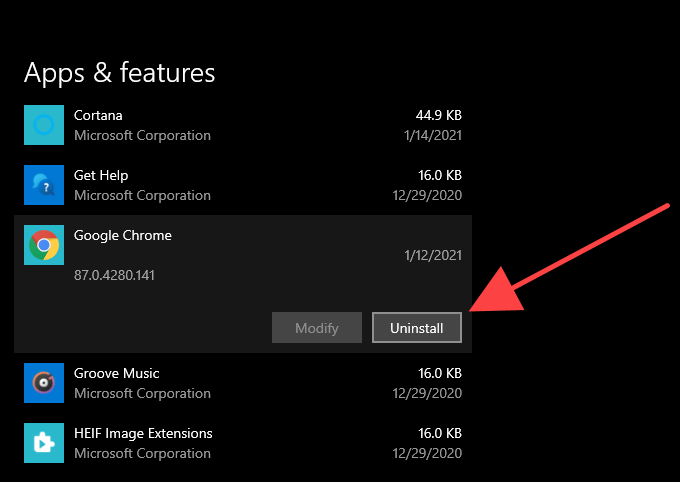
PC: Windows + Rを押してRunを開きます。 次に、次のフォルダパスをコピーして貼り付け、各ディレクトリからChromeフォルダを削除します。
- C:\ Users \%userprofile%\ AppData \ Local \ Google \
- C:\ Program Files \ Google
Mac: Finderを開き、 Shift + Command + Gを押します。 次のフォルダパスをコピーして[フォルダに移動]ボックスに貼り付け、[移動]を選択します。 次に、各ディレクトリからChromeフォルダを削除します。
- 〜/ライブラリ/アプリケーションサポート/ Google /
- 〜/ Library / Caches / Google /
それが終わったら、PCまたはMacを再起動して、GoogleChromeを再インストールします。 これで、Chromeの「組織によって管理されています」というメッセージが完全に削除されるはずです。
Google Chrome:自分で管理
悪意のないプログラムまたはブラウザ拡張機能の結果である場合は、Chromeで「組織によって管理されています」というメッセージを削除する必要はありません。 そうすると、プログラムまたは拡張機能が正しく実行されなくなるだけです。
しかし、そうでないと信じる理由があるとしましょう(Chromeでのクラッシュやフリーズは、何かがおかしいことを示す他の主要な兆候です)。 その場合、マルウェアをスキャンするか、ブラウザポリシーを削除するか、Chromeをリセット/再インストールすると、マルウェアを取り除くのに役立ちます。
